Зміст

"помилка 491" виникає внаслідок переповнення системних додатків від Google кешем різних даних, що зберігаються при користуванні Play Маркетом . Коли його стає занадто багато, це може викликати помилку при скачуванні або оновленні чергового додатки. Також бувають випадки, коли проблема полягає в нестабільному інтернет-з'єднанні.
Позбавляємося від помилки з кодом 491 в Play Маркеті
Для того щоб позбутися від «помилки 491» необхідно по черзі виконати кілька дій, поки вона не перестане з'являтися. Розберемо їх детально нижче.
Спосіб 1: Перевірте підключення до Інтернету
Нерідко бувають випадки, коли суть проблеми полягає в Інтернеті, до якого підключено пристрій. Щоб перевірити стабільність з'єднання, виконайте кілька дій, описаних нижче.
- Якщо Ви користуєтеся Вай-фай-мережею, то в " Налаштуваннях» гаджета Відкрийте Параметри Wi-Fi.
- Наступним кроком переведіть повзунок в неактивний стан на деякий час, після чого включите його назад.
- Перевірте в будь-якому наявному браузері роботу бездротової мережі. Якщо сторінки відкриваються, то переходите в Плей Маркет і пробуйте завантажити або оновити додаток знову. Також можете спробувати скористатися мобільним інтернетом-в деяких випадках це допомагає вирішити проблему з помилкою.

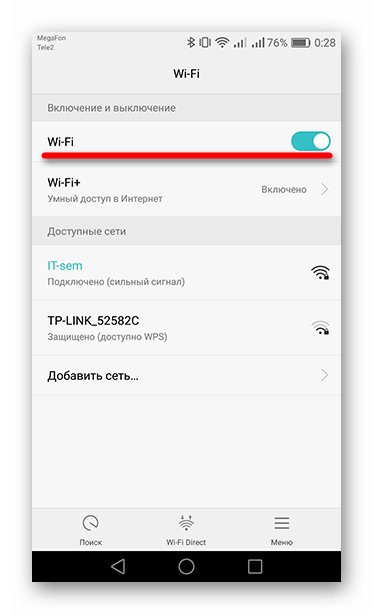
Спосіб 2: Видалення кешу і скидання налаштувань в сервісах Google і Play Маркет
Коли ви відкриваєте магазин додатків, в пам'ять гаджета зберігається різна інформація для подальшої швидкого завантаження сторінок і картинок. Всі ці дані повисають сміттям у вигляді кеша, який потрібно періодично видаляти. Як це зробити, читайте далі.
- Зайдіть в»Налаштування" пристрої та відкрийте »Додатки" .
- Відшукайте серед встановлених додатків " Служби Google Play» .
- На Android 6.0 і наступних версіях відкрийте вкладку пам'ять для переходу до параметрів програми. У попередніх версіях ОС потрібні кнопки ви побачите відразу.
- Спочатку тапніте по " Очистити кеш» , потім по " Управління місцем» .
- Після цього тапа " видалити всі дані» . У новому вікні з'явиться попередження про стирання всієї інформації сервісів і аккаунта. Погодьтеся з цим, натиснувши «ОК» .
- Тепер, знову відкрийте список додатків на вашому пристрої і зайдіть в»Play Маркет" .
- Тут повторіть ті ж дії, що і з " Сервісами Google Play» , тільки замість кнопки " управління місцем» буде »Скидання" . Тапніте по ньому, погодившись в відобразиться вікні натисканням на кнопку " видалити» .
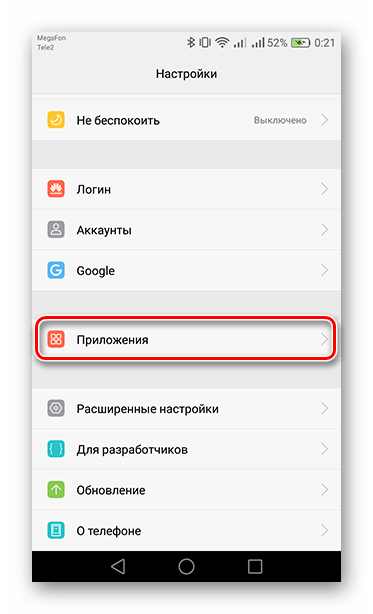
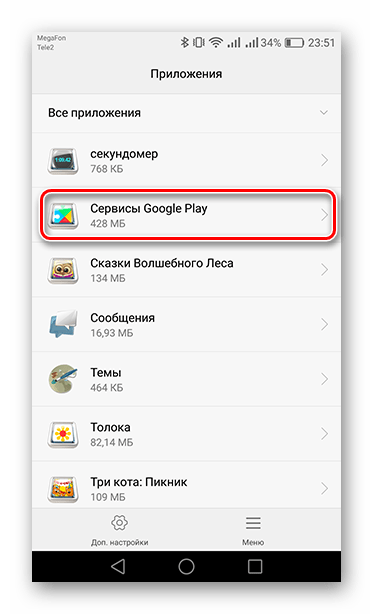
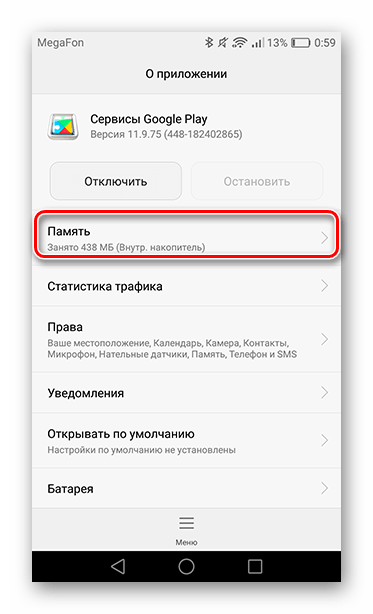
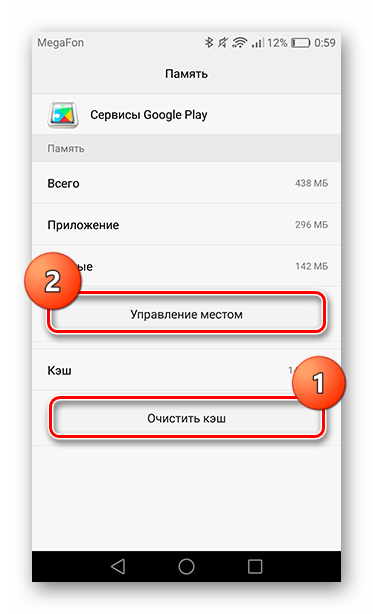
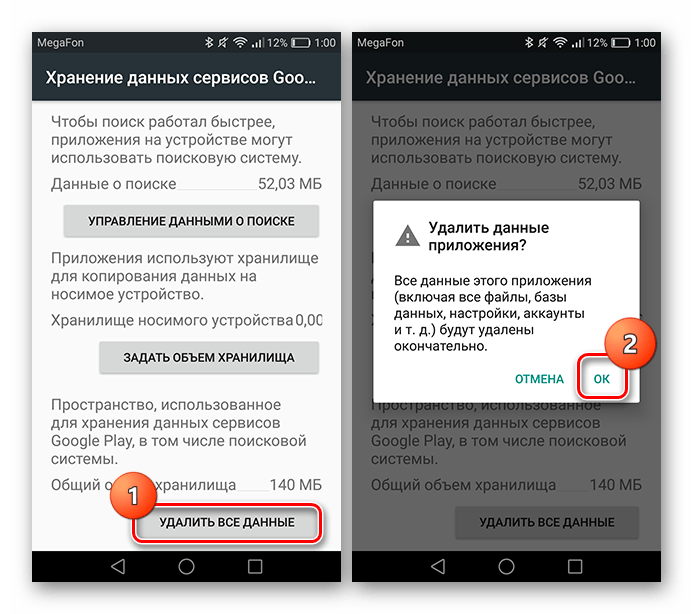
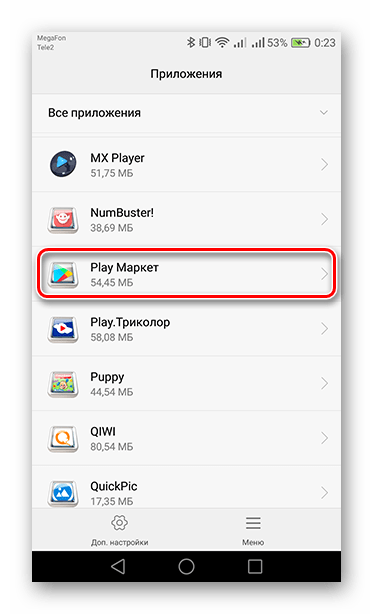
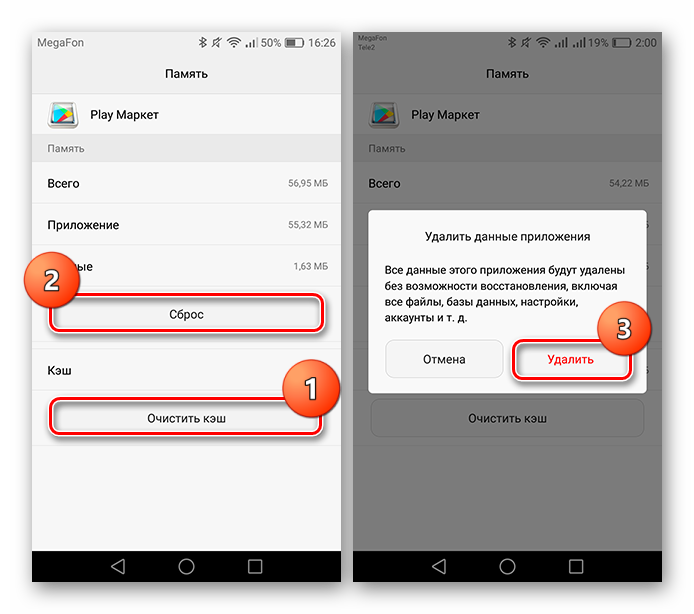
Після цього перезавантажте ваш гаджет і переходите до користування магазином додатків.
Спосіб 3: Видалення аккаунта і подальше його відновлення
Ще один спосіб, який може вирішити проблему з помилкою &8212; це видалення облікового запису з супутньою цьому очищенням кешованих даних з пристрою.
- Для цього відкрийте вкладку " рахунки» в " Налаштуваннях» .
- Зі списку профілів, зареєстрованих на вашому пристрої, Виберіть «Google» .
- Слідом виберіть " видалити рахунок» , і підтвердіть дію у сплив вікні відповідною кнопкою.
- Для того щоб знову активувати свій обліковий запис, виконайте дії, описані на початку способу до другого кроку, і натисніть на " додати рахунок» .
- Слідом, в запропонованих сервісах, виберіть «Google» .
- Далі ви побачите сторінку з реєстрацією профілю, де потрібно вказати наявну у вас електронну пошту і номер телефону, прив'язаного до аккаунту. У відповідному рядку введіть дані і тапніте»далі" для продовження. Якщо не пам'ятаєте авторизаційні відомості або хочете використовувати новий обліковий запис, натисніть на відповідне посилання нижче.
- Після цього відобразиться рядок для введення пароля-вкажіть його, після чого натисніть»далі" .
- Для завершення входу в обліковий запис, виберіть " прийняти» , щоб підтвердити ваше ознайомлення з »Умовами користування" сервісами Google і їх " Політикою конфіденційності» .
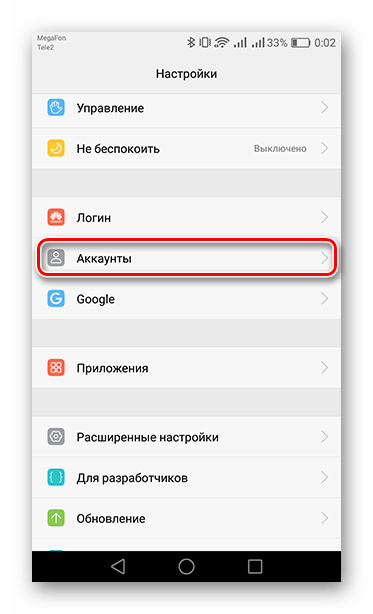
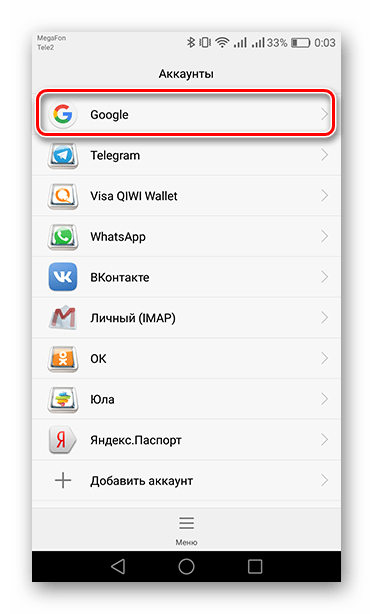
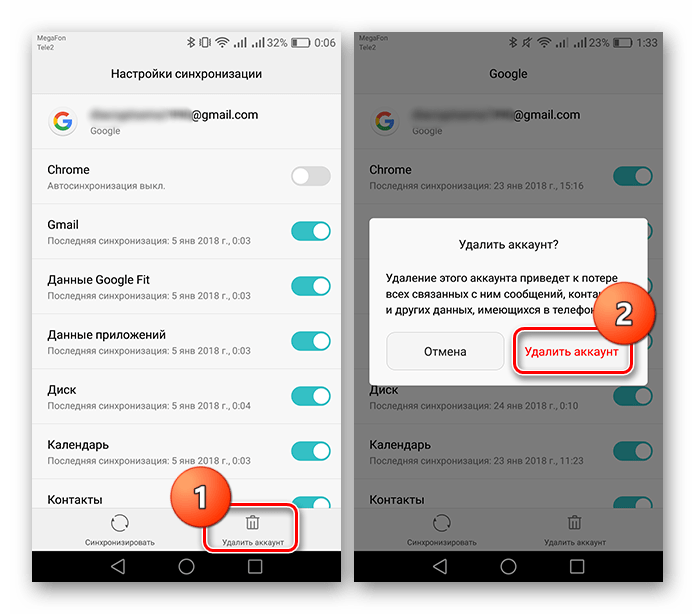

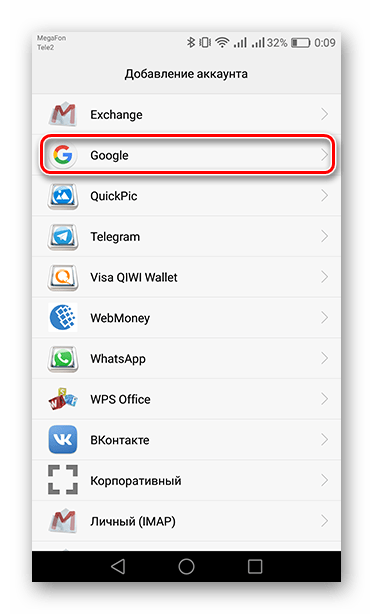
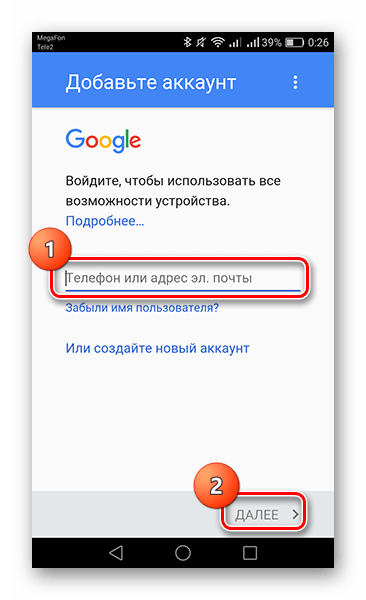
Детальніше: Як зареєструватися в Плей Маркеті
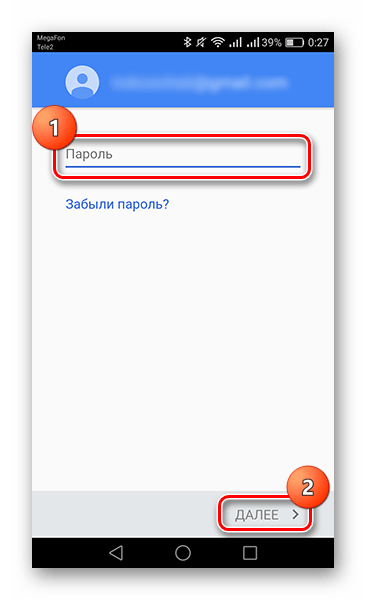
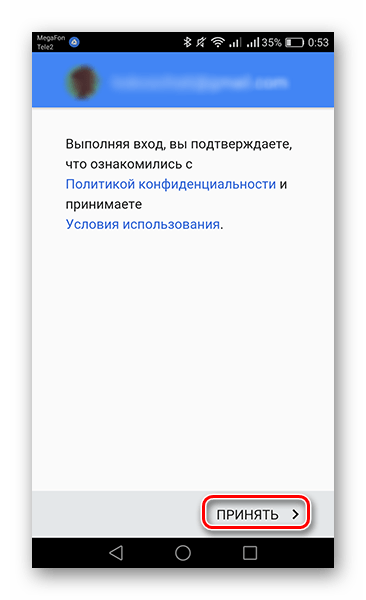
На цьому кроці відновлення вашого Google-аккаунта завершується. Заходьте тепер в Play Маркет і продовжуйте користуватися його послугами, як і раніше – без помилок.
Таким чином, позбутися «помилки 491» не так і складно. Виконайте описані вище дії один за одним, поки проблема не вирішиться. Але якщо нічого не допоможе, то в цьому випадку доведеться приймати радикальні заходи – повернення пристрою в початковий стан, як з заводу. Для ознайомлення з цим способом прочитайте статтю, посилання на яку вказана нижче.
Детальніше: скидаємо настройки на Android




